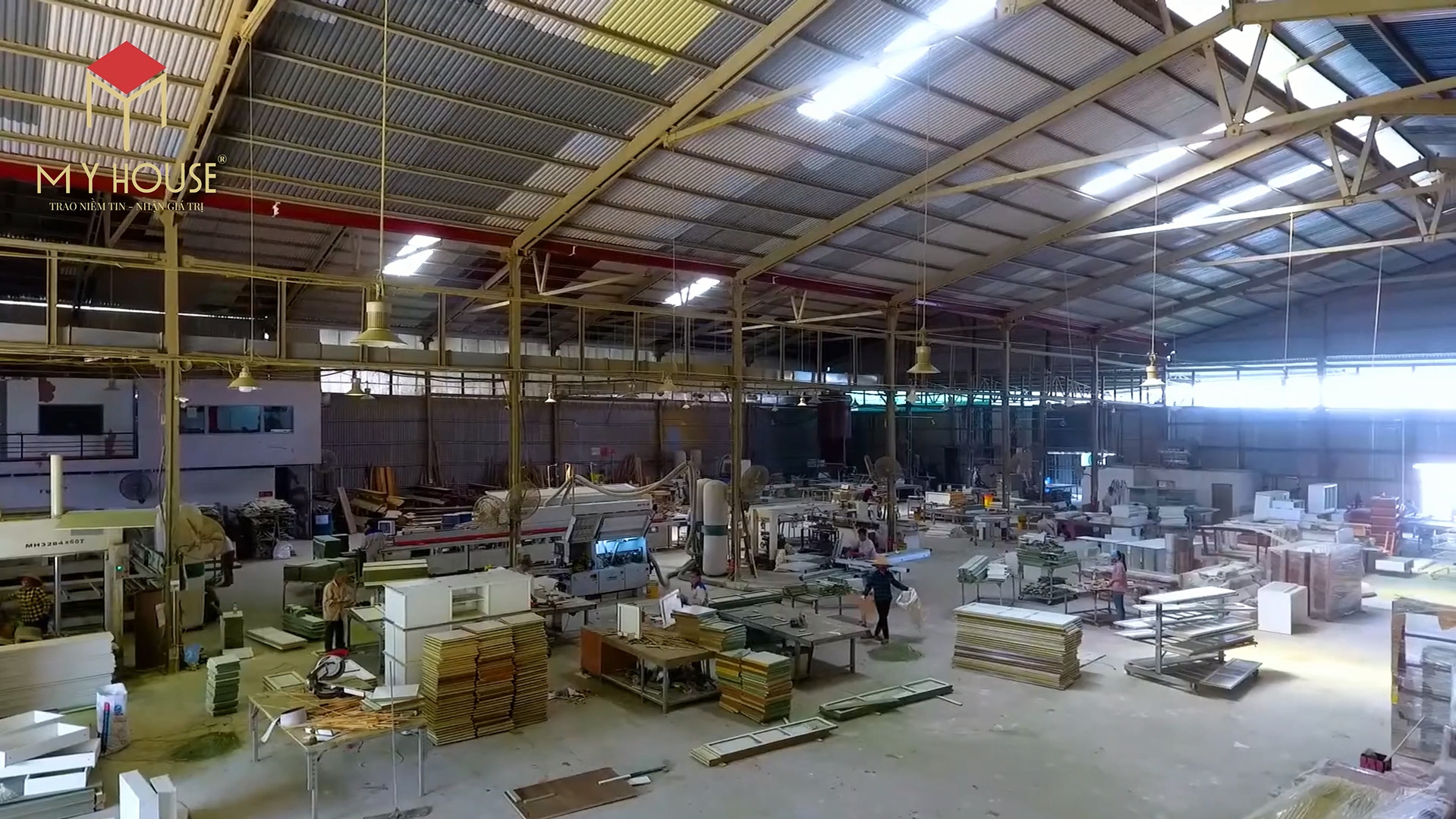Lệnh xoay trong cad là một trong những lệnh cơ bản thường xuyên được sử dụng. Trong các phiên bản autocad, đây là lệnh Rotate hay lệnh tắt mặc định là RO. Vậy, cách sử dụng lệnh này như thế nào? Hướng dẫn chi tiết của chúng tôi tại bài viết sau sẽ giúp bạn hiểu và biết cách xoay đối tượng trong cad.
Gọi ra lệnh xoay trong cad
Có 2 cách để gọi ra và sử dụng lệnh xoay trong autocad đó là:
– Cách 1: Nhập trực tiếp lệnh RO (ROTATE)
– Cách 2: Tìm kiếm trên thanh công cụ
+ Đối với phiên bản Auto Cad 2007: Bạn tìm kến Modify ➔ Rotate.
+ Đối với các phiên bản cao hơn: truy cập vào Home ➔ Modify ➔ Rotate.
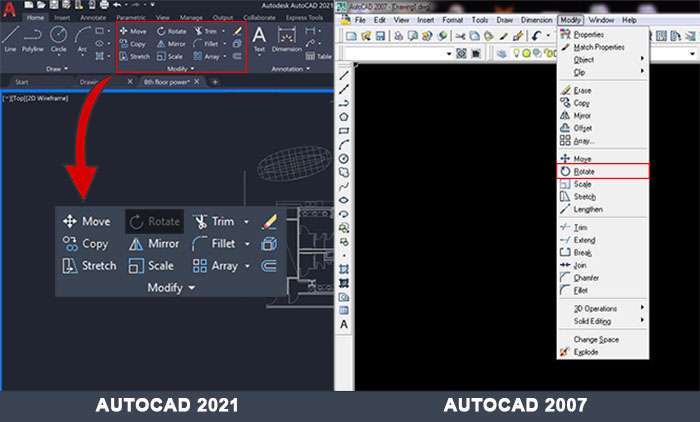
Hướng dẫn xoay đối tượng trong cad
Tùy theo mục đích xoay hình trong cad mà thao tác lệnh sẽ có đôi chút khác biệt. Cụ thể như sau:
Lệnh xoay đối tượng trong cad theo một góc bất kì
Bước 1: Gọi ra lệnh xoay đối tượng bằng cách: Nhập lệnh Ro ➔ Enter (space)
Bước 2: Chọn đối tượng cần xoay ➔ Enter
Bước 3: Chọn một điểm làm gốc ➔ Enter
Bước 4: Kéo trỏ chuột sang một vị trí khác để xoay đổi tượng hoặc nhập một góc xoay mà bạn muốn và nhấn Enter để kết thúc lệnh.
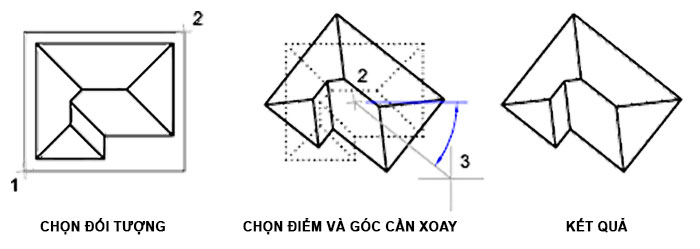
Lệnh xoay và tạo mới đối tượng trong cad
Đây là trường hợp xoay một đối tượng nhưng vẫn giữ lại đối tượng gốc ở vị trí cũ, đồng thời tạo thêm 1 đối tượng tương tự với một góc xoay khác. Các bước thực hiện như sau:
Bước 1: Nhập lệnh RO ➔ Enter
Bước 2: Chọn đối tượng ➔ Enter
Bước 3: Chọn điểm gốc ➔ nhập CO (copy) ➔ Enter
Bước 4: Chọn điểm gióng hoặc nhập góc cần xoay và ➔ Enter để kết thúc lệnh.
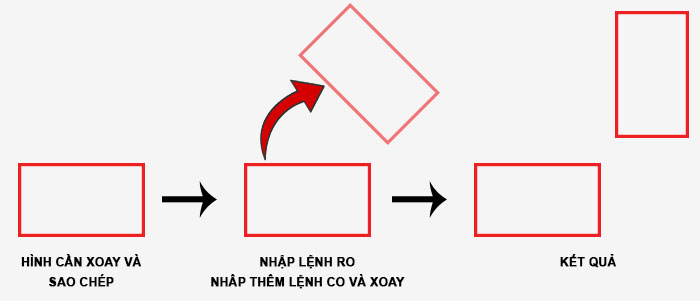
Lệnh xoay hình trong cad với điểm tham chiếu
Khi bạn không biết góc xoay chính xác mà muốn xoay đối tượng khớp góc với một đối tượng có sẵn trên bản vẽ thì cần làm như thế nào?
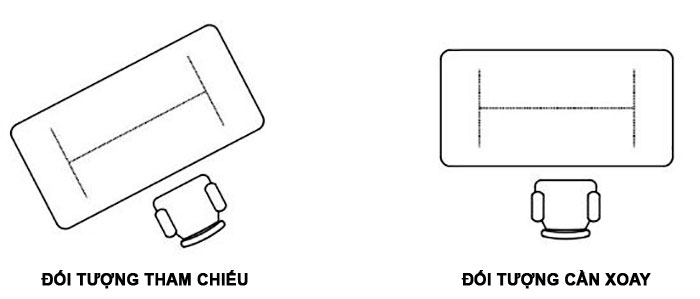
Lấy ví dụ trường hợp là 2 bộ bàn ghế và các bước thực hiện như sau:
Bước 1: Nhập lệnh RO (ROTATE) ➔ Enter
Bước 2: Chọn đối tượng sẽ xoay ➔ Enter
Bước 3: Chỉ định 1 điểm gốc và nhập lệnh R (Reference) ➔ Enter

Bước 4: Chọn 2 điểm để lấy góc tham chiếu. Ở đây chỉ định vào 2 điểm (1,2) của bộ bàn cần xoay ➔ Enter
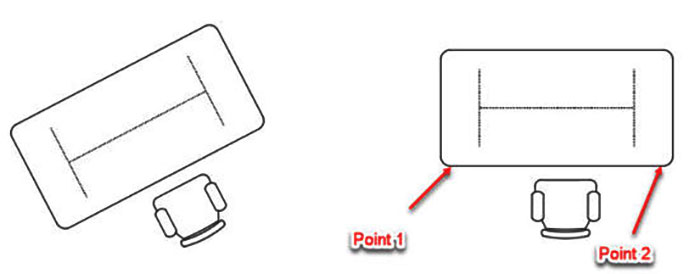
Bước 5: Tại ô nhắc lệnh Specify the new angle or [Points] <0>: nhập tiếp lệnh P (Point) ➔ Enter
Bước 6: Chọn 2 điểm tham chiếu trên đối tượng mà bạn tạo góc xoay tương tự ➔ Enter. Đối tượng ban đầu sẽ được xoay theo đường thẳng tham chiếu từ 2 điểm chọn trước từ bước số 4.
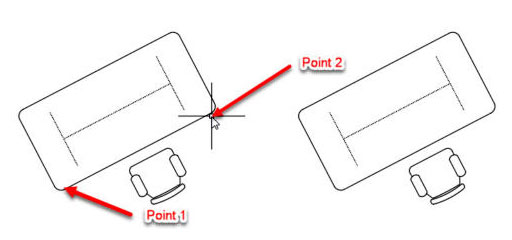
Xem thêm video hướng dẫn chi tiết về lệnh xoay đối tượng trong autocad.
Tổng kết
Trên đây là tất cả những điều mà bạn cần biết về lệnh xoay trong cad. Chúng tôi hy vọng rằng thông tin trong bài viết sẽ giúp ích cho bạn thực hiện công việc một cách đơn giản, nhanh và chuyên nghiệp nhất. My House Design sẽ liên tục cập nhật những thủ thuật hữu ích trong autocad. Nếu bạn quan tâm thì đừng bỏ lỡ nhé.